안녕하세요, 이번에 포스팅할 내용은 노트북 화면 깜빡임 증상 해결 방법 대한 내용입니다. 노트북을 사용하시다가 보면 화면이 의도치 않게 깜빡임이 발생하는 경우가 생기는데 이렇게 깜빡이게 되면 눈의 피로도 늘어나고 일에 능률도 줄어드니 제가 알려 드리는 방법으로 꼭 해결하시는 걸 추천드립니다.

목차
모니터 주사율
: 먼저 설명 드릴 노트북 화면 깜빡임 증상 해결 방법으로는 모니터 주사율 수정해 주는 겁니다. 모니터 주사율 설정을 바꾸기 위해서는 바탕화면에서 빈 공간에 마우스 오른쪽을 클릭하고 "디스플레이 설정" 항목을 클릭을 해주시면 됩니다.
디스플레이 설정 항목이 나오면 해당 항목 중에 "고급 디스플레이 설정" 항목을 클릭을 해주시면 됩니다. 해당 항목을 클릭해 주시면 중간 위치에 "디스플레이 1의 어댑터 속정을 표시"라는 항목이 보이실 겁니다.
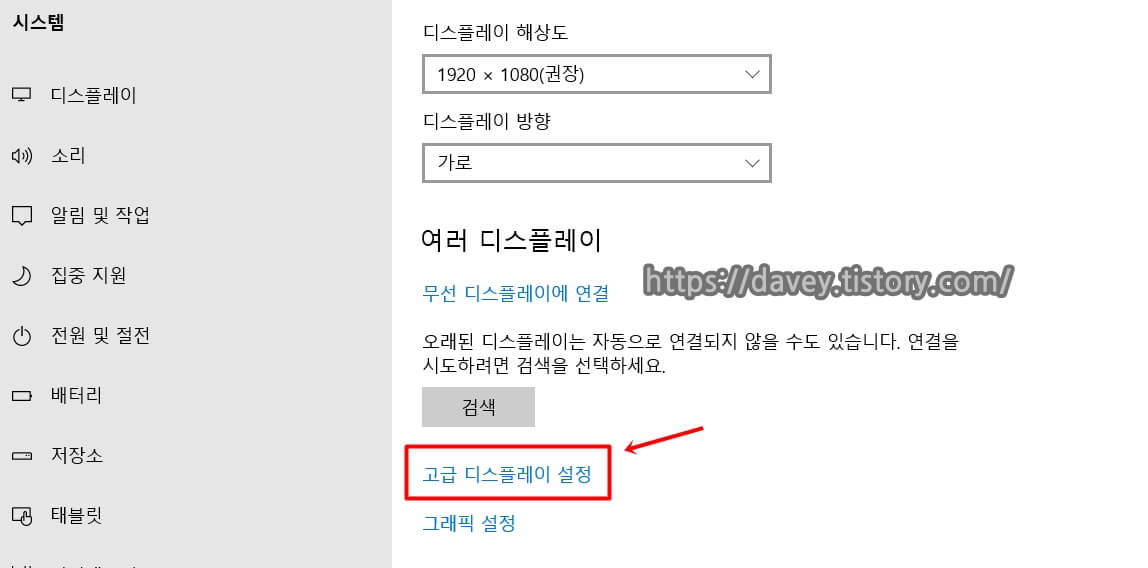
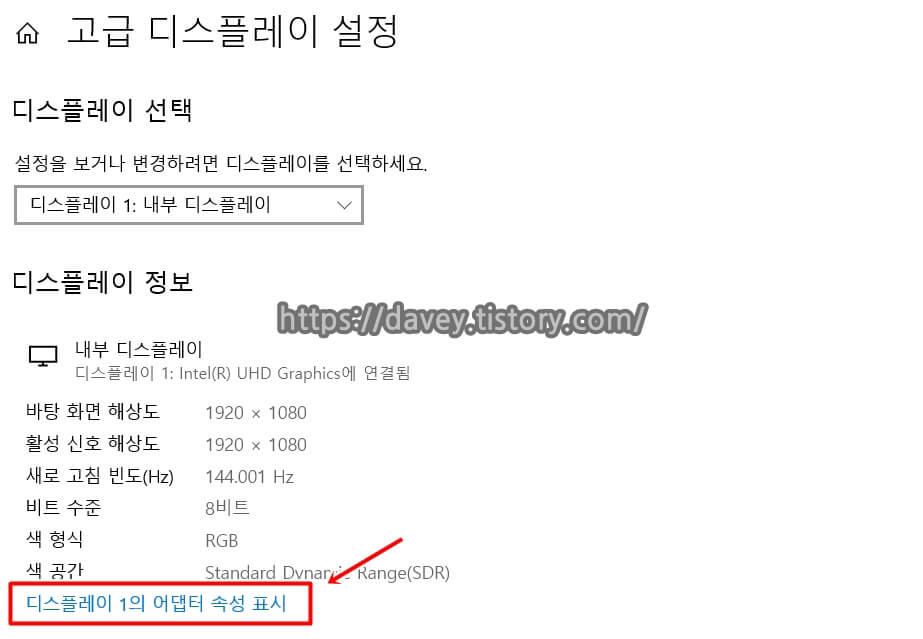
해당 항목을 클릭 해주시면 중간 정도 위치에 "재생 빈도" 항목이 보이실 겁니다. 기존에 설정한 수치에서 단계별로 조정을 해보신다면 노트북 화면 깜빡임 증상을 해결하실 수 도 있습니다.
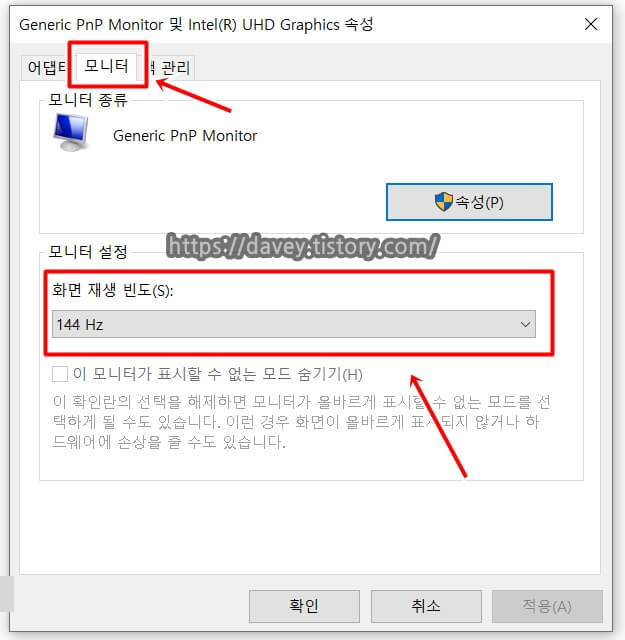
디스플레이 드라이버 업데이트
: 다음으로 소개해드릴 방법은 바로 디스플레이 드라이버 업데이트입니다. 기존에 설치되어 있는 디스플레이 드라이버가 업데이트되지 않으면 노트북 모니터가 깜박이는 현상이 발생할 수 있기 때문입니다.
디스플레이 드라이버 업데이트를 위해서는 먼저 윈도우 검색창에서 "장치 관리자"라고 검색을 하시면 "장치 관리지" 메뉴가 나오시게 될 겁니다. 해당 항목을 클릭을 해주시면 됩니다.
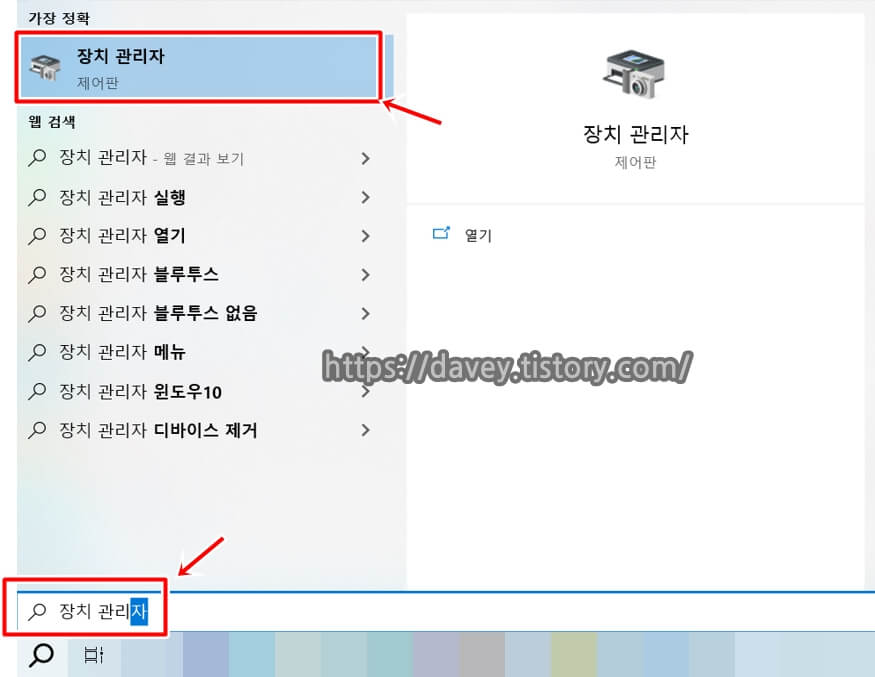
장치 관리자 메뉴에 들어가시면 기존에 설치가 되어 있는 하드웨어 항목이 보이실 겁니다. 이 중에서 디스플레이 어댑터를 클릭하면 현재 설치가 되어 있는 그래픽 드라이버가 보이실 겁니다.
해당 드라이버에 마우스 오른쪽 버튼으로 클릭을 해보시면 드롭메뉴가 보이실 건데 해당 항목 중에 "드라이버 소프트웨어 업데이트" 항목을 눌러 주시면 됩니다.

해당 항목을 눌러주시면 드라이버 소프트웨어 업데이트가 시작이 되고 업데이트가 완료가 되면 노트북 화면 깜빡임 현상을 해결할 수 있습니다.
전원 관리 설정
: 마지막으로 설명드릴 노트북 화면 깜박임 해결 방법으로는 "그래픽 전원 관리 설정"을 수정하는 것입니다. 수정해야 하는 항목은 디스플레이 새로 고침 빈도 전환을 사용 안 함으로 설정하는 것입니다.
먼저 바탕화면에서 마우스 오른쪽 키를 클릭하여 "그래픽 설정" 또는 "그래픽 속성" 항목을 눌러 주시면 됩니다. 해당 항목을 눌러주시면 "그래픽 제어판" 관련 항목이 열리게 되면 여기에서 "전원" 항목을 클릭을 해주시면ㄷ 됩니다.
그리고 배터리 사용을 하는 경우에 전원 관리 설정을 "패널 자동 새로 고침"을 "사용 안 함"으로 변경하시면 됩니다.
이상입니다. 지금까지 노트북 화면 깜빡임 증상 해결 방법 대해서 포스팅을 작성하였습니다. 제 포스팅을 통해서 노트북 화면 깜박임 증상을 해결하시는데 조금이나 도움이 되었으면 합니다. 감사합니다.
아이폰 페이스아이디 오류 고장 해결방법
안녕하세요, 이번 포스팅은 아이폰 페이스 아이디 오류 고장 해결 방법에 대해서 작성하도록 하겠습니다. 코로나로 인해 마스크를 착용하면서 안면인식 안 되는 증상과 같은 페이스 아이디 오
davey.tistory.com
▶PDF 뷰어 무료 다운로드 설치방법 (feat. Adobe PDF 뷰어)
PDF 뷰어 무료 다운로드 설치방법 (feat. Adobe PDF 뷰어)
안녕하세요, 이번 포스팅은 PDF 뷰어 무료 다운로드 설치방법 대해서 작성하도록 하겠습니다. 많은 분들이 PDF로 자료 및 문서를 공유하는 추세가 늘어나고 있습니다. 어떤 문서로 작성을 하였음
davey.tistory.com
▶크롬 ERR_CONNECTION_RESET 오류 해결 방법
크롬 ERR_CONNECTION_RESET 오류 해결 방법
안녕하세요, 이번 포스팅은 크롬 ERR_CONNECTION_RESET 오류 해결 방법 대해서 작성하도록 하겠습니다. 여러 웹브라우저 중에 가장 많이 사용하는 브라우저는 아마도 크롬 브라우저일 겁니다. 뿐만 아
davey.tistory.com
'IT > Windows' 카테고리의 다른 글
| 공인인증서 공동인증서 위치 저장 폴더 찾는 방법 (0) | 2024.06.23 |
|---|---|
| 한글 자모음 분리 현상 해결 방법 (1) | 2023.05.20 |
| 윈도우 11 윈도우 10 다운그레이드 방법 (0) | 2023.05.13 |
| 윈도우10 컴퓨터 예약 종료 설정 취소 하는 방법 (0) | 2023.01.13 |
| 윈도우 10 Caps Lock 캡슬 락 키 비활성화 하는방법 (0) | 2022.07.12 |




댓글